Microsoft thay đổi cách mua ứng dụng Windows Phone
Microsoft đang có ý định đưa hoạt động thanh toán chi phí mua ứng dụng và nội dung trên smartphone qua các nhà mạng thay vì sử dụng thẻ tín dụng.
Thanh toán qua nhà mạng là hình thức hoàn toàn mới, sẽ trừ trực tiếp chi phí vào tài khoản điện thoại di động của khách hàng.
Đây là điều khá quan trọng bởi theo nghiên cứu của ngân hàng thế giới, trên thị trường có khoảng 93% người dùng không có thẻ tín dụng. Hơn nữa, 60% giao dịch trên các thiết bị Windows Phone là thông qua việc thanh toán qua nhà mạng thay vì các giải pháp thay thế.
Microsoft đổi phương thức mua ứng dụng trên Windows Phone.
Với sự phổ biến của thanh toán qua nhà mạng, Microsoft sẽ biến hệ sinh thái Windows Phone trở thành nền tảng smartphone đầu tiên cung cấp phương thức thanh toán này cho các thị trường mới nổi lớn như Việt Nam, Trung Quốc, Brazil…
Nhà mạng China Telecom hiện có 800 triệu thuê bao với hàng triệu người dùng Windows Phone, nếu hỗ trợ hoạt động thanh toán mới sẽ mang đến cho Microsoft một cơ hội lớn trong việc phát triển kinh doanh.
Trọng tâm thanh toán qua nhà mạng không chỉ có tác dụng với các thị trường mới nổi khi nhà mạng Verizon Wireless tại Mỹ cũng cho phép thanh toán qua hệ thống nhà mạng đối với Windows Phone, bên cạnh các nền tảng khác.
Tuy nhiên, việc tiếp tục tập trung vào các thị trường mới nổi của Microsoft có thể sẽ mang lại cho Microsoft nhiều sự chú ý hơn, bởi thị trường smartphone cao cấp tại các thị trường phát triển đã dần được bão hòa.
Theo Việt Trung
Người lao động/Neowin
Dân Việt
8 bước kiểm tra laptop trước khi mua
Việc kiểm tra độ ổn định của laptop trước khi mua là rất cần thiết, giúp bạn tránh mua phải hàng kém chất lượng.
Video đang HOT
Hiện nay các nhà sản xuất laptop đều có một quy trình quản lí chất lượng sản phẩm khá nghiêm ngặt, nhưng điều đó không có nghĩa là mọi chiếc laptop trên thị trường đều hoàn hảo. Vẫn có trường hợp máy bị hỏng hóc và khiến cho người dùng gặp rắc rối không đáng có. Để tránh mua phải những sản phẩm lỗi, việc kiểm tra chất lượng máy trước khi mua là điều rất cần thiết. Những hướng dẫn dưới đây sẽ giúp bạn kiểm tra kĩ càng máy trước khi mua để có thể sở hữu cho mình một chiếclaptop ứng ý nhất.
Bước 1: Kiểm tra hộp đựng
Đây là bước đầu tiên cần thực hiện khi mua laptop. Bạn cần kiểm tra hộp đựng xem trên hộp có vết lõm, vết rách nào không. Trong trường hợp có vết lõm, rách, hay bất kì dấu hiệu nào cho thấy hộp máy đã bị "bóc tem", hãy cẩn thận. Đồng thời bạn kiểm tra xem hộp máy có còn nguyên seal nguyên kiện hay không, tránh trường hợp máy đã bị bóc hộp rồi dán lại.
Nếu có dấu hiệu bất thường, hãy nhớ chụp lại hiện trạng của hộp trước khi tiến hành các bước tiếp theo.
Bước 2: Kiểm tra bên trong
Thông thường hộp sản phẩm sẽ chứa cả máy, pin, dây nguồn, trừ các model dùng pin tích hợp. Nếu máy dùng pin rời thì bạn sẽ phải lắp pin thủ công vào.
Bước 3: Kiểm tra máy
Bây giờ đến phần kiểm tra máy. Bạn loại bỏ các lớp nhựa, hay bất kì loại vỏ bảo vệ nào ở xung quanh máy. Hãy kiểm tra và đảm bảo rằng các góc máy, cũng như vỏ trên, mặt dưới của máy không có các vết nứt, hay bất kì dấu hiệu bị hư hại nào. Bạn cũng cần thử đóng mở nắp máy nhiều lần để chắc chắn máy hoạt động trơn tru và không có tiếng động lạ nào phát ra.
Bàn phím của máy cũng là thành phần cần được kiểm tra. Hãy dùng thử bàn phím xem các phím bấm có bị hiện tượng lún khi bạn gõ vào một phím bên cạnh nó hay không. Hành trình phím nông hay sâu cũng rất quan trọng và có thể ảnh hưởng tới trải nghiệm gõ phím của bạn sau này.
Nếu mọi thứ đã ổn, bước tiếp theo bạn hãy lắp pin vào máy và bật lên để tiến hành các bài test khác.
Bước 4: Kiểm tra cấu hình máy
Bạn cần kiểm tra xem chiếc laptop của mình có đúng như cấu hình mà nhà sản xuất quảng cáo hay không. Các thành phần cần kiểm tra gồm model chip, VGA, RAM, dung lượng ổ cứng...
Để kiểm tra, bạn mở cửa sổ System Properties trên máy bằng cách sau:
- Windows 7: Click chuột phải vào biểu tượng Mi Computer trên desktop rồi chọn Properties. Nếu trên màn hình desktop chưa hiện biểu tượng này, bạn click chuột phải vào màn hình desktop chọn Personalize --> change desktop icons và tích vào ô Computer ở phía trên cùng, trong mục Desktop icons.
- Windows 8: bạn mở Windows Explorer, click chuột phải vào "This PC" phía bên trái, chọn Properties
Hãy kiểm tra các thông tin hiện ra với thông tin mà nhà sản xuất quảng cáo, gồm phiên bản Windows (nếu máy được cài sẵn Windows), chip (Processor), RAM (Installed Memory).
Tiếp theo, bạn kiểm tra dung lượng ổ cứng bằng cách mở menu Run (phím Windows R). Tại cửa sổ này bạn nhập diskmgmt.msc rồi ấn phím Enter hoặc click OK.
Tại đây bạn có thể kiểm tra xem dung lượng ổ cứng thực trên máy có đúng với dung lượng mà nhà sản xuất quảng cáo hay không. Lưu ý rằng dung lượng mà HĐH nhận được chỉ khoảng 92% dung lượng mà nhà sản xuất laptop quảng cáo, do cách tính dung lượng khác nhau giữa nhà sản xuất phần cứng và Windows. Nói vậy để bạn biết rằng mức chênh lệch đó là hoàn toàn bình thường và không có gì phải "lăn tăn".
Cuối cùng chúng ta cần kiểm tra thành phần card đồ họa. Bạn cũng mở menu Run như trên nhưng nhập lệnh devmgmt.msc rồi Enter hoặc click OK.
Bạn mở rộng mục "Display Adapters" trong cửa sổ hiện ra (ấn vào mũi tên bên cạnh). Đây là thành phần card đồ họa mà Windows nhận diện được và bạn có thể kiểm tra xem nó có đúng với model card của nhà sản xuất laptop đã quảng cáo hay không.
Bước 5: Chạy Memtest86
Memtest86 là tiện ích giúp bạn kiểm tra chất lượng của bộ nhớ RAM. Chúng ta có 2 cách để dùng Memtest86 là burn ra đĩa CD/DVD hoặc USB flash. Sau khi ghi ứng dụng ra đĩa bạn tiến hành khởi động lại máy và ưu tiên hệ thống khởi động với memtest86 . Quá trình thử nghiệm RAM sẽ được thực hiện ngay lập tức. Hãy để phần mềm chạy trong 1 ngày để tiến hành kiểm tra toàn bộ RAM. Nếu quá trình thử nghiệm phát hiện ra lỗi, bạn cần liên hệ nơi bán hoặc nhà sản xuất để khiếu nại.
Bước 6: Kiểm tra "điểm ảnh chết"
Notebook Reviews - Laptop Reviews and Netbook News Picture
Không phải tất cả các mẫu màn hình đều được sản xuất có chất lượng như nhau. Có những trường hợp trong quá trình sản xuất màn hình sẽ bị lỗi một vài điểm ảnh mà chúng ta hay gọi là dead pixel (điểm ảnh chết). Để kiểm tra xem màn hình có bị lỗi này hay không, ta cho màn hỉnh hiển thị một bức hình toàn màu đen sau đó kiểm tra kĩ điểm chết (nếu có).
Trên Windows 7/8: bạn click chuột phải vào desktop --> chọn "Personalize" --> click "Desktop Background" --> chọn "Solid Colors" từ menu xổ xuống --> click vào biểu tượng màu đen --> click nút Save Changes.
Sau đó, bạn kiểm tra kĩ trên màn hình xem có bất kì điểm ảnh màu xanh hay bất kì điểm ảnh nào bị đổi màu không. Nếu có, hãy liên lạc với nhà sản xuất để được bảo hành hoặc đổi mới. Tuy nhiên, lưu ý rằng có nhà sản xuất chỉ cho phép đổi máy nếu màn hình có từ 5 điểm ảnh chết trở lên, bởi vậy bạn cần kiểm tra các điều khoản bảo hành, đổi mới trước khi mua.
Bước 7: Kiểm tra dây nguồn, thời lượng pin
Bước kiểm tra pin khá dễ dàng. Bạn sạc pin tới 95% hoặc lớn hơn sau đó rút sạc và sử dụng cho tới khi hết pin. Bạn check lại xem pin máy dùng được trong bao lâu và có đúng như những gì được quảng cáo hay không. Tất nhiên thời lượng pin mà nhà sản xuất quảng cáo thường là trong điều kiện sử dụng ở mức độ thấp, có thể khác với thực tế sử dụng của bạn.
Bạn kiểm tra dây nguồn bằng cách để ý xem thời gian cần để sạc đầy pin là trong bao lâu, có quá lâu hay không. Nếu không thì không có vấn đề gì.
Bước 8: Kiểm tra chất lượng cổng kết nối
Các cổng kết nối cũng cần phải được đảm bảo hoạt động bình thường trước khi mua máy. Bạn sử dụng các thiết bị gắn ngoài cắm vào từng cổng trên máy, như cổng USB, HDMI... Nếu cổng hoạt động bình thường, mọi kết nối đều diễn ra không có trục trặc gì. Cuối cùng kiểm tra chất lượng âm thanh qua loa lẫn jack cắm headphone trên máy.
Tạm kết
Việc kiểm tra chất lượng, độ ổn định của máy trước khi mua là rất quan trọng. Nó giúp bạn tránh mua phải những sản phẩm kém chất lượng, đồng thời một chiếc máy trơn tru ngay từ đầu có nhiều khả năng sẽ chạy "nuột" cả về sau này. Tất nhiên, vẫn có những máy sẽ phát sinh lỗi trong quá trình sử dụng. Lúc này bạn cần liên hệ nơi sản xuất để được hướng dẫn bảo hành hoặc sửa chữa.
Theo Genk/Notebookreview
Mách bạn cách chọn tai nghe "xịn" giá "mềm"  Bạn đã thực sự biêt cách chọn tai nghe ? Để có thể lựa chọn tai nghe vừa ý không phải điều đơn giản. Bởi ngoài chất âm, người mua nên quan tâm đến sự thoải mái và tiện dụng trong đặc điểm thiết kế của từng sản phẩm. Chọn theo kiểu kết nối Tai nghe có dây chiếm đa số trên thị...
Bạn đã thực sự biêt cách chọn tai nghe ? Để có thể lựa chọn tai nghe vừa ý không phải điều đơn giản. Bởi ngoài chất âm, người mua nên quan tâm đến sự thoải mái và tiện dụng trong đặc điểm thiết kế của từng sản phẩm. Chọn theo kiểu kết nối Tai nghe có dây chiếm đa số trên thị...
 Gemini sắp có mặt trên các thiết bị sử dụng hằng ngày08:26
Gemini sắp có mặt trên các thiết bị sử dụng hằng ngày08:26 Tính năng tìm kiếm tệ nhất của Google sắp có trên YouTube09:14
Tính năng tìm kiếm tệ nhất của Google sắp có trên YouTube09:14 Chiếc iPhone mới thú vị nhất vẫn sẽ được sản xuất tại Trung Quốc00:36
Chiếc iPhone mới thú vị nhất vẫn sẽ được sản xuất tại Trung Quốc00:36 Điện thoại Samsung Galaxy S25 Edge lộ cấu hình và giá bán "chát"03:47
Điện thoại Samsung Galaxy S25 Edge lộ cấu hình và giá bán "chát"03:47 Pin nấm - bước đột phá của ngành năng lượng bền vững08:03
Pin nấm - bước đột phá của ngành năng lượng bền vững08:03 Câu chuyện thú vị về bài hát khiến Windows 'đứng hình'02:25
Câu chuyện thú vị về bài hát khiến Windows 'đứng hình'02:25 Lý do bất ngờ khiến Windows 7 khởi động chậm chạp06:56
Lý do bất ngờ khiến Windows 7 khởi động chậm chạp06:56 Canh bạc AI của Apple nhằm 'hạ bệ' Samsung08:44
Canh bạc AI của Apple nhằm 'hạ bệ' Samsung08:44 Các thương hiệu lớn Trung Quốc rủ nhau rời xa Android?08:38
Các thương hiệu lớn Trung Quốc rủ nhau rời xa Android?08:38 Vì sao pin smartphone Android kém hơn sau khi cập nhật phần mềm02:20
Vì sao pin smartphone Android kém hơn sau khi cập nhật phần mềm02:20 Windows 11 chiếm bao nhiêu dung lượng ổ cứng?01:07
Windows 11 chiếm bao nhiêu dung lượng ổ cứng?01:07Tiêu điểm
Tin đang nóng
Tin mới nhất

Google buộc các ứng dụng Android phải nâng cấp

Thống nhất đầu mối duy nhất quản lý kinh phí nhiệm vụ khoa học và công nghệ quốc gia

Phát triển robot bóng bàn với tiềm năng ứng dụng vượt trội

iPhone kỷ niệm 20 năm sẽ có đột phá lớn về màn hình

WhatsApp thắng kiện NSO Group vụ hack vào năm 2019

Smartphone pin khủng đang được ưa chuộng

Viettel IDC nhận cú đúp giải thưởng an ninh mạng - phát triển bền vững

Công nghệ lưu trữ 'thọ' hơn 5.000 năm, chỉ 1 USD/TB

iPhone sẽ 'suy tàn' sau 10 năm nữa?

Nền tảng nCademy thu hút gần 35.000 người học an ninh mạng sau 2 ngày

Amazon kết hợp AI vào robot có khả năng cảm nhận

Ứng dụng Torus vào quản trị năng lượng doanh nghiệp
Có thể bạn quan tâm

Ukraine tuyên bố sẵn sàng ngừng bắn vô điều kiện với Nga trong 30 ngày
Uncat
23:17:17 10/05/2025
Khả Ngân lên tiếng về gương mặt thay đổi gây sốc
Sao việt
23:15:34 10/05/2025
Tổng thống Mỹ đồng ý tăng thuế người giàu, nhưng cảnh báo hậu quả chính trị
Thế giới
23:11:37 10/05/2025
NGAY LÚC NÀY: Hà Nội mưa tầm tã khiến tất cả mệt mỏi, staff cõng fan vào khu y tế tại concert Anh Trai Say Hi, nhiều người bỏ về dù nghệ sĩ vẫn diễn hết mình
Nhạc việt
22:57:24 10/05/2025
Chia sẻ hiếm hoi của Lưu Đức Hoa về cô con gái 13 tuổi
Sao châu á
22:50:12 10/05/2025
Ben Affleck khó chịu vì bạn thân Tom Cruise hẹn hò tình cũ Ana de Armas
Sao âu mỹ
22:47:59 10/05/2025
Vợ Quang Hải bầu lần 2, tâm thư gửi mẹ gây xúc động, CĐM đồng loạt "quay xe"?
Netizen
22:45:38 10/05/2025
Hot girl 'Người ấy là ai', TikToker triệu view gây chú ý ở 'Gương mặt truyền hình'
Tv show
22:40:53 10/05/2025
Bắt tạm giam 22 đối tượng "bay lắc" tại bar Paris Night club
Pháp luật
22:02:09 10/05/2025
TP HCM: Tai nạn nghiêm trọng ở quận 12 tối nay
Tin nổi bật
21:45:48 10/05/2025
 Bí mật thành công của Opera Mobile Store
Bí mật thành công của Opera Mobile Store 6 mẫu điện thoại bảo mật cảm biến vân tay giá tốt
6 mẫu điện thoại bảo mật cảm biến vân tay giá tốt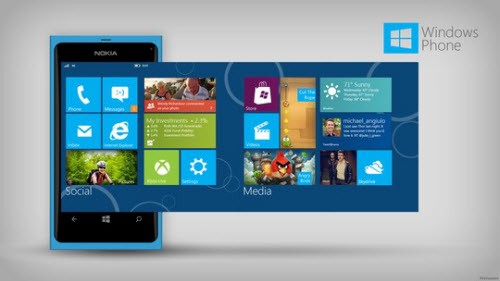


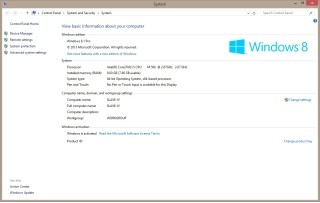
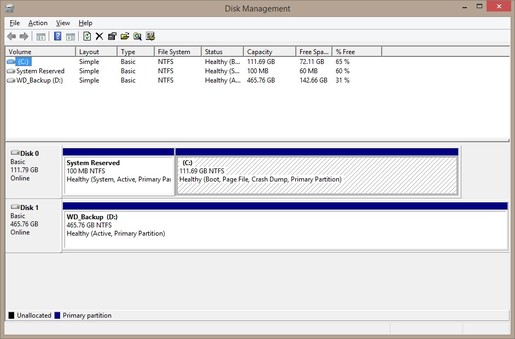
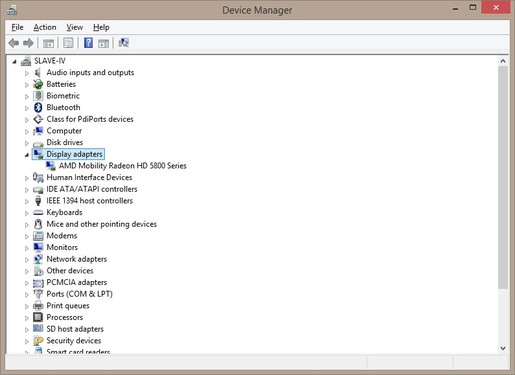
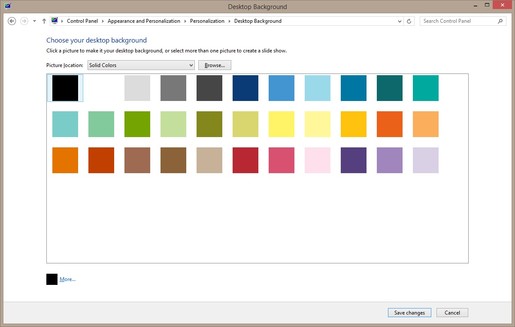

 Microsoft buộc người dùng sử dụng phiên bản Windows 11 đầy lỗi
Microsoft buộc người dùng sử dụng phiên bản Windows 11 đầy lỗi Google trả gần 1,4 tỷ USD dàn xếp vụ kiện bảo mật dữ liệu
Google trả gần 1,4 tỷ USD dàn xếp vụ kiện bảo mật dữ liệu Những trường hợp bị khóa SIM, thu hồi số điện thoại từ tháng 8
Những trường hợp bị khóa SIM, thu hồi số điện thoại từ tháng 8 Tấn công mạng tự động leo thang kỷ lục nhờ AI
Tấn công mạng tự động leo thang kỷ lục nhờ AI Chi tiết quan trọng cần chú ý khi mua cáp USB
Chi tiết quan trọng cần chú ý khi mua cáp USB Những điều người dùng cần ở Smart TV
Những điều người dùng cần ở Smart TV Google Maps trên iPhone thông minh hơn nhờ tính năng AI mới
Google Maps trên iPhone thông minh hơn nhờ tính năng AI mới Seagate đặt mục tiêu sản xuất ổ cứng 100 TB
Seagate đặt mục tiêu sản xuất ổ cứng 100 TB Dụi mắt nhận không ra visual tiểu thư nhà siêu mẫu Vbiz, tuổi 18 khác lạ thế này!
Dụi mắt nhận không ra visual tiểu thư nhà siêu mẫu Vbiz, tuổi 18 khác lạ thế này! Ngân 98 "nghiện" phẫu thuật thẩm mỹ, chuẩn bị "đập mặt xây lại" lần thứ 12
Ngân 98 "nghiện" phẫu thuật thẩm mỹ, chuẩn bị "đập mặt xây lại" lần thứ 12 Tài xế lái container rời đi sau khi gây tai nạn chết người
Tài xế lái container rời đi sau khi gây tai nạn chết người Nữ nghệ sĩ sở hữu biệt thự 4 tầng, rộng 1000m2 ở Thủ Đức, 54 tuổi đẹp nuột nà như 20 nhưng lẻ bóng
Nữ nghệ sĩ sở hữu biệt thự 4 tầng, rộng 1000m2 ở Thủ Đức, 54 tuổi đẹp nuột nà như 20 nhưng lẻ bóng
 Sau tiếng nổ lớn, phát hiện 2 người tử vong ở TP Thủ Đức
Sau tiếng nổ lớn, phát hiện 2 người tử vong ở TP Thủ Đức
 Mẹ Từ Hy Viên bức xúc việc chia tài sản của con gái?
Mẹ Từ Hy Viên bức xúc việc chia tài sản của con gái? Máy bay Vietjet Air trượt khỏi đường băng khi hạ cánh
Máy bay Vietjet Air trượt khỏi đường băng khi hạ cánh

 Đại học Văn Lang đưa ra quyết định cuối cùng với nam sinh vô lễ với Cựu chiến binh
Đại học Văn Lang đưa ra quyết định cuối cùng với nam sinh vô lễ với Cựu chiến binh Nghệ sĩ bị đuổi việc vì để mic đụng vào nón "nữ hoàng cải lương": Phải bán cà phê cóc, vợ bỏ đi
Nghệ sĩ bị đuổi việc vì để mic đụng vào nón "nữ hoàng cải lương": Phải bán cà phê cóc, vợ bỏ đi


 Cán bộ từng điều tra vụ nữ sinh Vĩnh Long hé lộ tin sốc, phủ nhận 1 điều
Cán bộ từng điều tra vụ nữ sinh Vĩnh Long hé lộ tin sốc, phủ nhận 1 điều